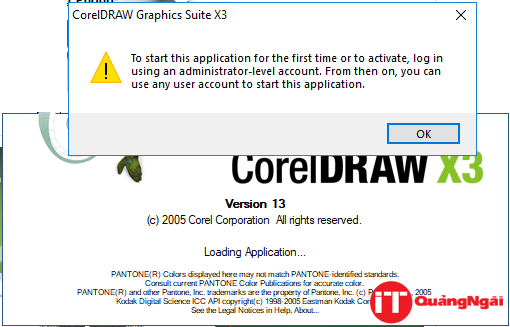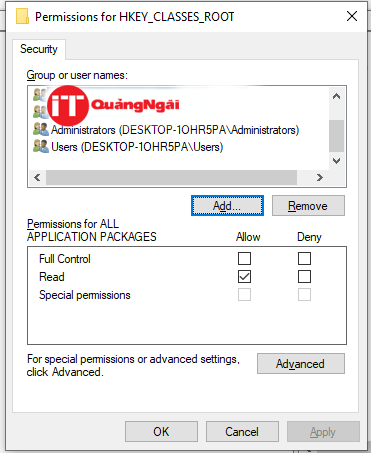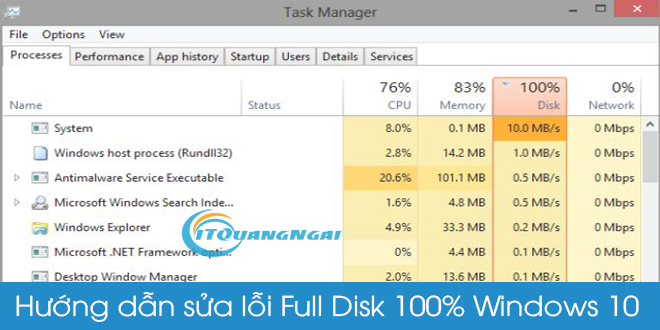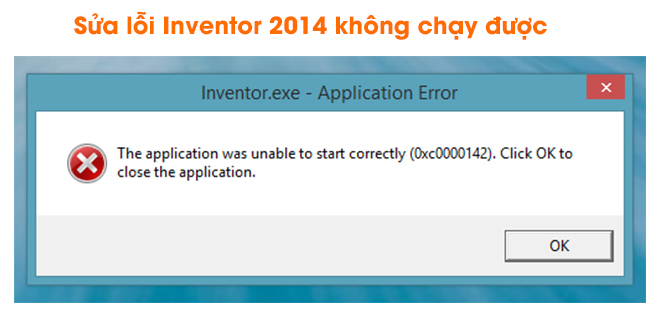Sửa lỗi Corel X3 trên Win 10 không sử dụng được Start Menu

Hôm nay ITQuangNgai.com xin chia sẻ với các bạn cách Sửa lỗi Corel X3 trên Win 10 không sử dụng được Start Menu chi tiết và 100% thành công nhé! Đôi khi chúng ta hay cài các phần mềm phiên bản cũ lên Windows 10 thì nó sẽ phát sinh những lỗi không cần thiết như thế, có khi các bạn cài xong 1 phần mềm nào đó, khởi động lại máy tính là không thể truy cập Menu Start dưới góc trái màn hình được và cũng không vào chức năng Menu bên góc phải màn hình để tùy chỉnh các cài đặt này kia.
Các bạn chỉ cần đọc hết bài viết này và làm theo hướng dẫn là có thể tự sửa lỗi không truy cập được Menu Start Windows 10 ngay nhé.
Sau khi cài đặt Corel Draw X3 trên windows 10 nó sẽ hiển thị thông báo này đầu tiên.
Mô tả: Hiện thông báo chạy lần đầu tiên bằng tài khoản Admin, sau đó khi bạn chạy Corel X3 với quyền Adminstrator thì dẫn đến lỗi
Hiện tượng: Không thể truy cập Start Menu, Search, Windows Security…
Khắc phục:
Bước 1: Bấm tổ hợp phím Start + R để gọi hộp thoại Run
Bước 2: Nhập vào regedit và bấm Enter
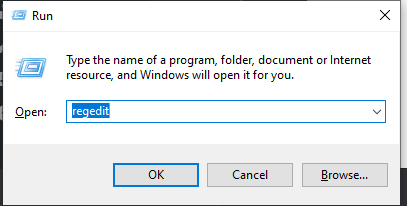
Bước 3: Tại cửa sổ Regedit, ấn chuột phải ở khóa HKEY_CLASSES_ROOT, sau đó chọn Permission
Bước 4: Tại cửa sổ Permissions, chọn Add
Bước 5: Tại cửa số Select user, Chọn Advance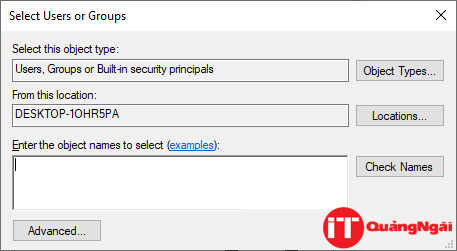
Bước 6: Tại cửa sổ Select User, chọn Find Now sau đó chọn user ALL APPLICATION PACKAGES và ấn OK
Bước này là quan trọng nhất trong việc sửa lỗi cài đặt Corel X3 trên Win 10, các bạn chọn đúng theo hình dưới nhé.
Bước 7: Cấp full quyền cho user ALL APPLICATION PACKAGES.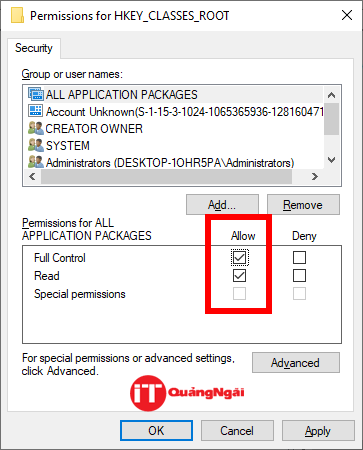
CHÚ Ý: THAO TÁC NÀY SẼ SỬA LỖI NGAY CÁC VẤN ĐỀ NHƯ KHÔNG TRUY CẬP ĐƯỢC VÀO START MENU CỦA WIN 10 MÀ KHÔNG CẦN PHẢI KHỔI ĐỘNG MÁY LẠI.
Vậy là chúng ta đã hoàn thành việc sửa lỗi không truy cập Menu Start Windows 10 rồi đấy các bạn. Chúc các bạn thành công!